Brugsanvisning XEROX COLORQUBE 9201
Lastmanuals tilbyder en socialt drevet service indeholdende deling, opbevaring og søgning i manualer relateret til brugen af hardware og software: brugerguides, ejermanualer, hurtigstart guides og tekniske datablade. GLEM IKKE: LÆS ALTID BRUGERGUIDEN FØR KØB!!!
Hvis dette dokument passer til den brugerguide, instruktionsmanual eller brugermanual du leder efter, så download den nu. Lastmanuals giver dig hurtig og nem adgang til brugermanualen XEROX COLORQUBE 9201. Vi håber at du finder denne XEROX COLORQUBE 9201 brugerguide anvendelig for dig.
Lastmanuals hjælper med at downloade brugerguide til XEROX COLORQUBE 9201
Du kan også downloade disse produktrelaterede manualer:
Manual abstract: betjeningsvejledning XEROX COLORQUBE 9201
Detaljeret instruktioner er i Brugerguiden.
[. . . ] Xerox® ColorQubeTM 9201/9202/9203 Hurtig betjeningsvejledning
604P19529
© 2009 Xerox Corporation. Upublicerede rettigheder forbeholdes under copyright-lovgivningen i USA. Indholdet i denne publikation må ikke gengives på nogen måde uden tilladelse fra Xerox Corporation. XEROX® og Xerox-logoet er varemærker tilhørende Xerox Corporation i USA og/eller andre lande. [. . . ] Tryk en gang på Slet alt (AC) for at annullere alle foregående programmeringsvalg. Tryk på Alle opgavetyper og vælg Internetfax. Indtast modtagerens e-mailadresse ved at trykke på · knappen Ny modtager. Indtast den ønskede modtagers e-mailadresse på berøringsskærmens tastatur. Brug pil-tilbage til at slette et tegn eller Slet tekst for at slette hele indtastningen. For at indtaste Kopier til i e-mailadressen skal du vælge Cc i rullemenuen og indtaste kopimodtagerens e-mailadresse. · Vælg Tilføj for at føje e-mailadressen til modtagerlisten. Vælg Luk for at gemme og gå tilbage til forrige skærmbillede. · Knappen Adressebog - Klik på et nummer i adressebogen og klik derefter på Tilføj for at føje det til modtagerlisten. Vælg de ønskede funktioner for din faxopgave på berøringsskærmen.
Outputfarve anvendes til at gengive originalens farver eller til at ændre output til sort/hvid, gråtonet eller farvet. 1- eller 2-sidet anvendes til at angive, om dine originaler er 1- eller 2-sidede. Originaltype anvendes til at angive originaldokumentet som tekst, tekst og foto eller foto.
2.
3.
4.
5.
6.
Tryk på Start for at scanne originalerne og fortsætte med Internetfaxopgaven. Fjern alle originaler fra dokumentfremføreren eller glaspladen, når scanning er udført. Bemærk: Internetfaxopgaven placeres i opgavelisten og er klar til afsendelse.
7.
Vælg Opgavestatus for at se opgavelisten og status for din opgave. ColorQubeTM 9201/9202/9203 Hurtig betjeningsvejledning 21
Internetfax
Flere funktioner for Internetfax
Fanen Avancerede indstillinger
Denne funktion forbedrer outputkvaliteten baseret på typen og kvaliteten af de originaler, der scannes. · Billedkvalitet: Anvendes til at gøre outputtet lysere eller mørkere. · Billedforbedring: Anvendes til automatisk at reducere eller eliminere en mørk baggrund ved faxning af farvede originaler eller avisudklip. · Opløsning: Anvendes til at justere opløsning for at opnå det ønskede faxoutput. · Kvalitet/filstørrelse: Anvendes til at forbedre outputkvaliteten baseret på typen og kvaliteten af det ønskede output.
Fanen Layout
· · Originalretning: Indstiller retningen på de originaler, der er lagt i dokumentfremføreren. Originalformat: Anvendes til at angive, hvordan systemet registrerer originalernes format eller til at vælge brugerdefinerede eller blandede originaler.
Fanen Internetfaxfunktioner
· · · · Filformat: Anvendes til at bestemme den type fil, der oprettes, og kan ændres midlertidigt for den aktuelle opgave. Meddelelse: Anvendes til at oprette en meddelelse, der følger med Internetfaxopgaven. Svar til: Anvendes til at sende svar til en programmeret e-mailadresse. [. . . ] Når der opstår et papirstop, vises der instruktioner på skærmen for, hvordan stoppet udredes.
Papirstop
Skærmbilledet angiver placeringen af papirstoppet. · Følg instruktionerne på skærmen for at fjerne papiret i papirgangen. · Kontroller, at alle håndtag, låger og låg sættes tilbage til deres korrekte positioner. Bemærk: Områder til udredning af papirstop kan variere afhængig af maskinmodel og konfiguration.
Rengøring af dokumentfremfører
Skærmen angiver, når der registreres et originalstop. [. . . ]
UDEN ANSVAR FOR DOWNLOAD AF BRUGERGUIDEN FOR XEROX COLORQUBE 9201 Lastmanuals tilbyder en socialt drevet service indeholdende deling, opbevaring og søgning i manualer relateret til brugen af hardware og software: brugerguides, ejermanualer, hurtigstart guides og tekniske datablade.

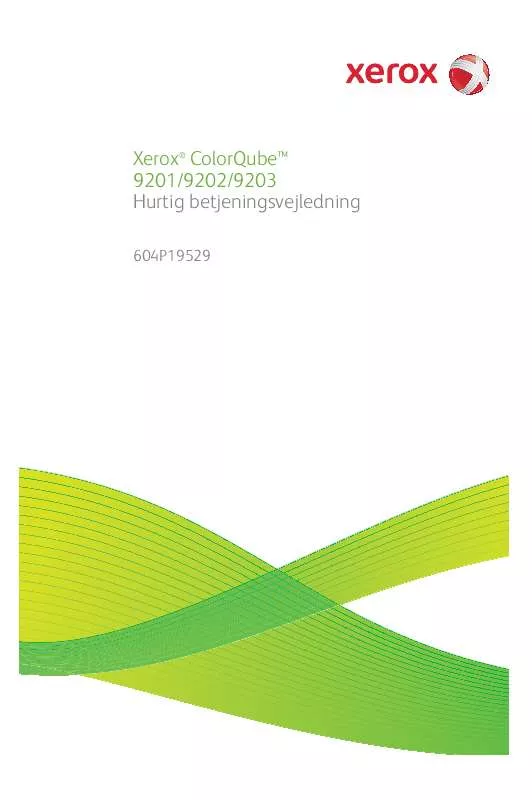
 XEROX COLORQUBE 9201 POSTERS (1830 ko)
XEROX COLORQUBE 9201 POSTERS (1830 ko)
 XEROX COLORQUBE 9201 BRUGERMENU (172 ko)
XEROX COLORQUBE 9201 BRUGERMENU (172 ko)
 XEROX COLORQUBE 9201 VÆRKTØJSMENU (150 ko)
XEROX COLORQUBE 9201 VÆRKTØJSMENU (150 ko)
 XEROX COLORQUBE 9201 ALLE VEJLEDNINGER (20098 ko)
XEROX COLORQUBE 9201 ALLE VEJLEDNINGER (20098 ko)
 XEROX COLORQUBE 9201 (113391 ko)
XEROX COLORQUBE 9201 (113391 ko)
 XEROX COLORQUBE 9201 POSTERS (1393 ko)
XEROX COLORQUBE 9201 POSTERS (1393 ko)
 XEROX COLORQUBE 9201 ALL GUIDES (17878 ko)
XEROX COLORQUBE 9201 ALL GUIDES (17878 ko)
 XEROX COLORQUBE 9201 USER MENU MAP (130 ko)
XEROX COLORQUBE 9201 USER MENU MAP (130 ko)
 XEROX COLORQUBE 9201 TOOLS MENU MAP (120 ko)
XEROX COLORQUBE 9201 TOOLS MENU MAP (120 ko)
 XEROX COLORQUBE 9201 QUICK USE GUIDE (930 ko)
XEROX COLORQUBE 9201 QUICK USE GUIDE (930 ko)
 XEROX COLORQUBE 9201 INSTALLATION GUIDE (1067 ko)
XEROX COLORQUBE 9201 INSTALLATION GUIDE (1067 ko)
 XEROX COLORQUBE 9201 SYSTEM ADMINISTRATOR GUIDE (2612 ko)
XEROX COLORQUBE 9201 SYSTEM ADMINISTRATOR GUIDE (2612 ko)
 XEROX COLORQUBE 9201 SMART CARD INSTALLATION GUIDE (2469 ko)
XEROX COLORQUBE 9201 SMART CARD INSTALLATION GUIDE (2469 ko)
